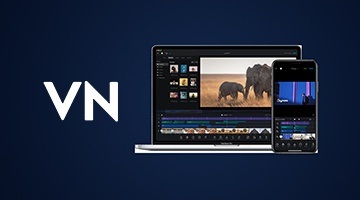Cara Mendownload VN Video Editor Di PC Menggunakan BlueStacks!
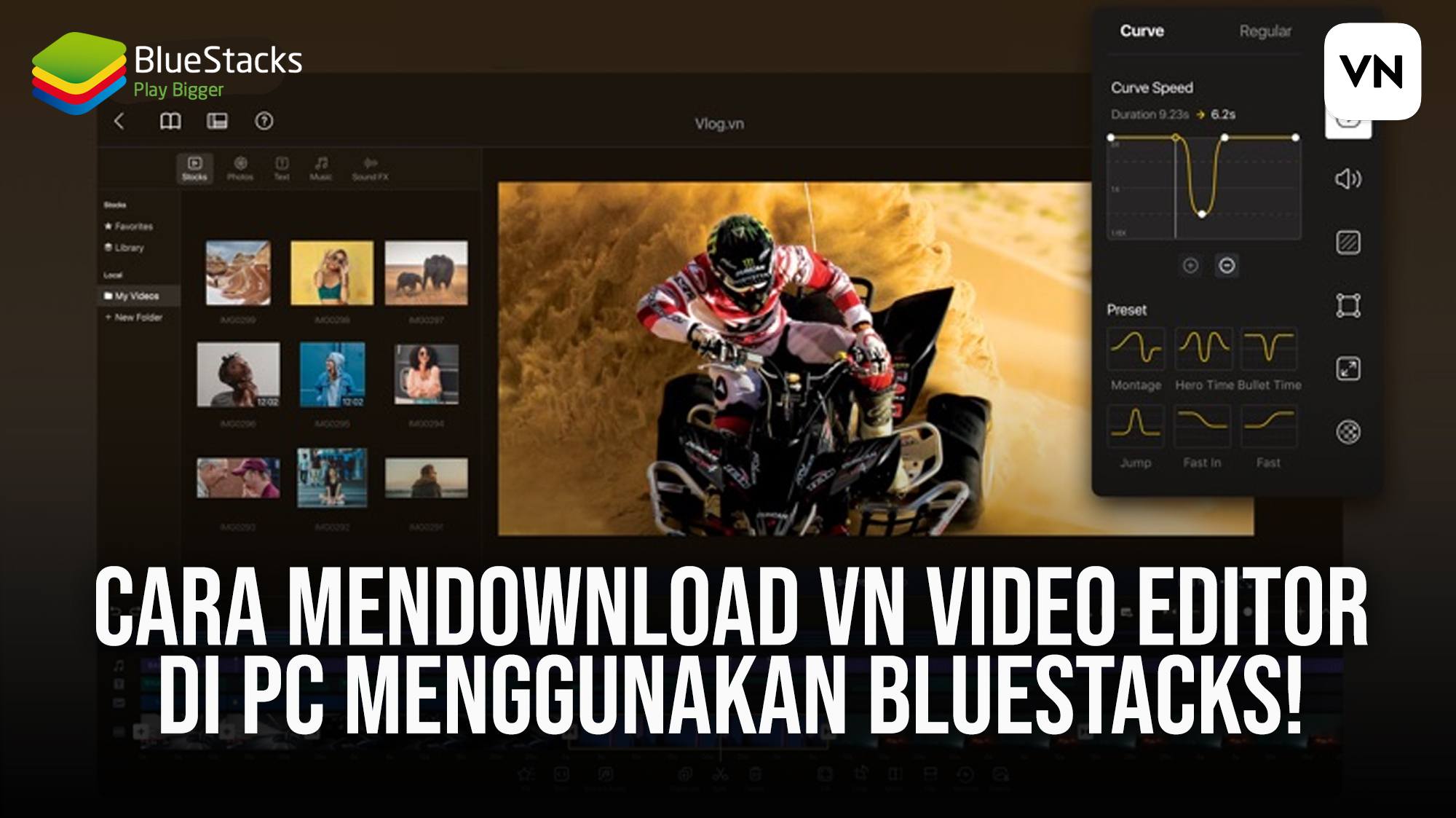
Saat ini konten berupa video pendek begitu tinggi, sehingga tak heran jika sosial media berbasis video pendek begitu diminati. Contoh saja TikTok, yang mempopulerkan video pendek. Hingga kini aplikasi serupa seperti Instagram, Facebook dan Youtube ikut terjun dan membuat fitur-fitur video pendek yang dapat dinikmati para penggunanya. Sementara trend video pendek yang terus berubah, dan penuh dengan hal-hal yang kreatif. Muncul jugalah beberapa aplikasi editor yang kerap digunakan para kreator untuk membuat video mereka terlihat lebih menarik dan menggugah para penontonnya.
Nah, salah satunya yang paling sering digunakan oleh kreator Indonesia untuk mengedit video mereka adalah VN Video Editor. Aplikasi ini dapat kamu download secara gratis dan VN Video Editor sangat dicintai oleh para pemula. Hal ini dikarenakan aplikasi ini mudah digunakan dan dilengkapi oleh fitur-fitur yang standard hingga semi professional.
VN sendiri memiliki lebih dari 60 filter dan 21 transisi yang berbeda. Kamu juga bisa menikmati fitur greenscreen, keyframe dan motion yang ada. Supaya mengedit video lebih leluasa, kamu dapat mengedit video di PC dengan aplikasi VN melalui BlueStacks.
Mendownload & Menginstal VN Video Editor Di PC
- Sebelumnya pastikan kamu telah mendownload BlueStacks di PC ataupun Laptop milikmu. Silakan kunjungi halaman resmi kami untuk mendownload BlueStacks versi terbaru.
- Klik Ikon PlayStore yang ada di BlueStacks
Catatan: Jangan lupa untuk login dengan menggunakan akun PlayStore yang sudah kalian miliki sebelumnya.
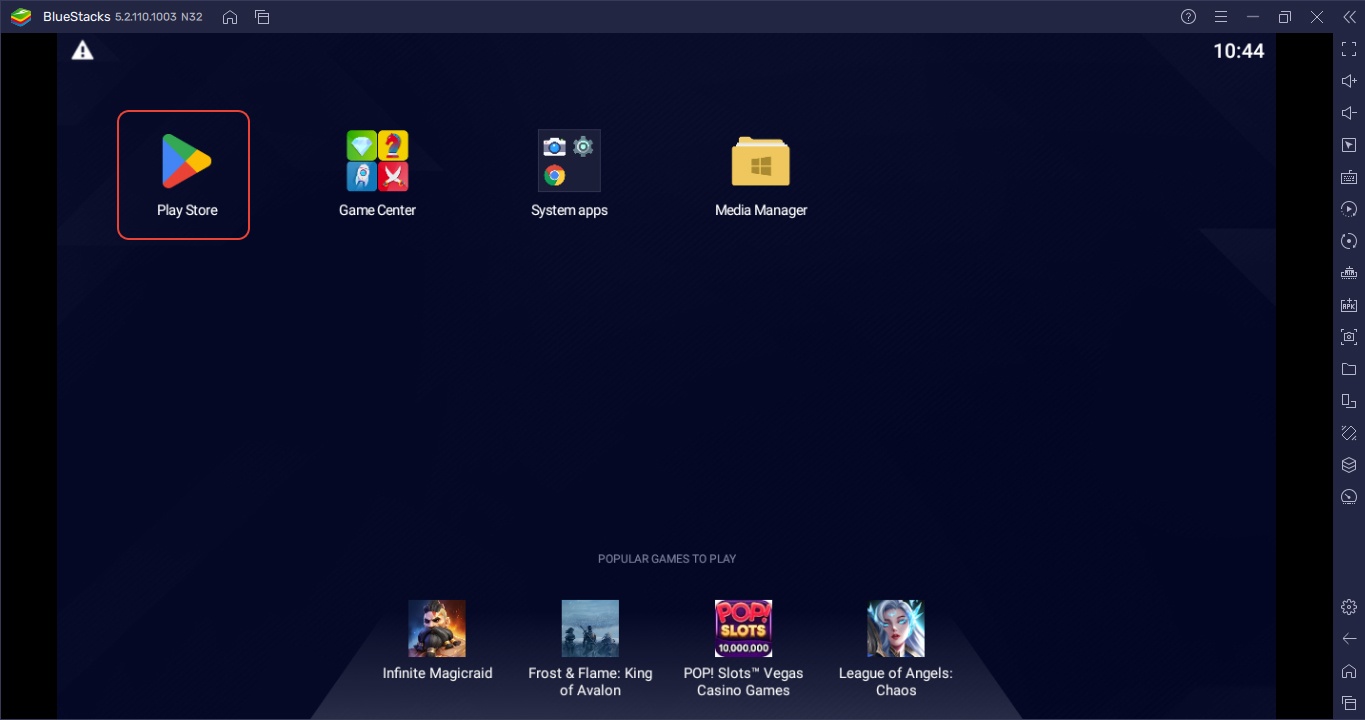
- Pada kolom pencarian yang ada di atas, ketik VN Video Editor.
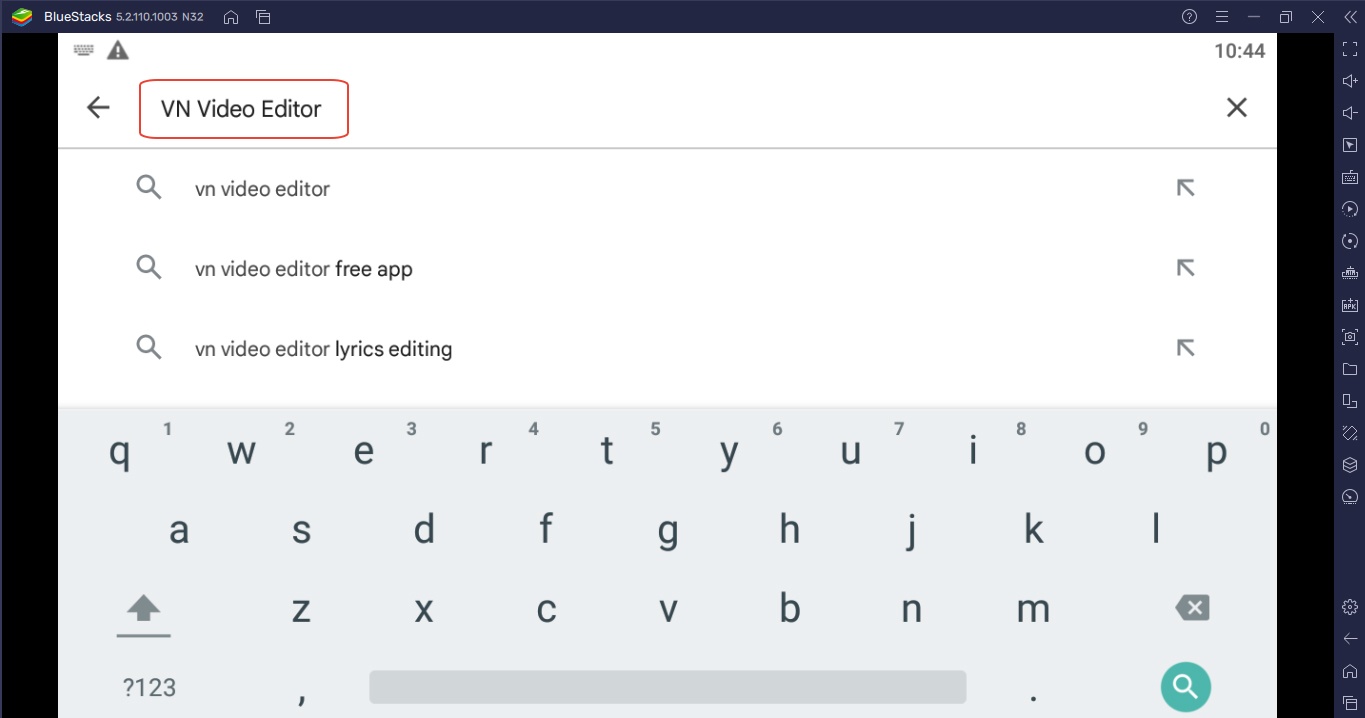
- Setelah itu, klik instal
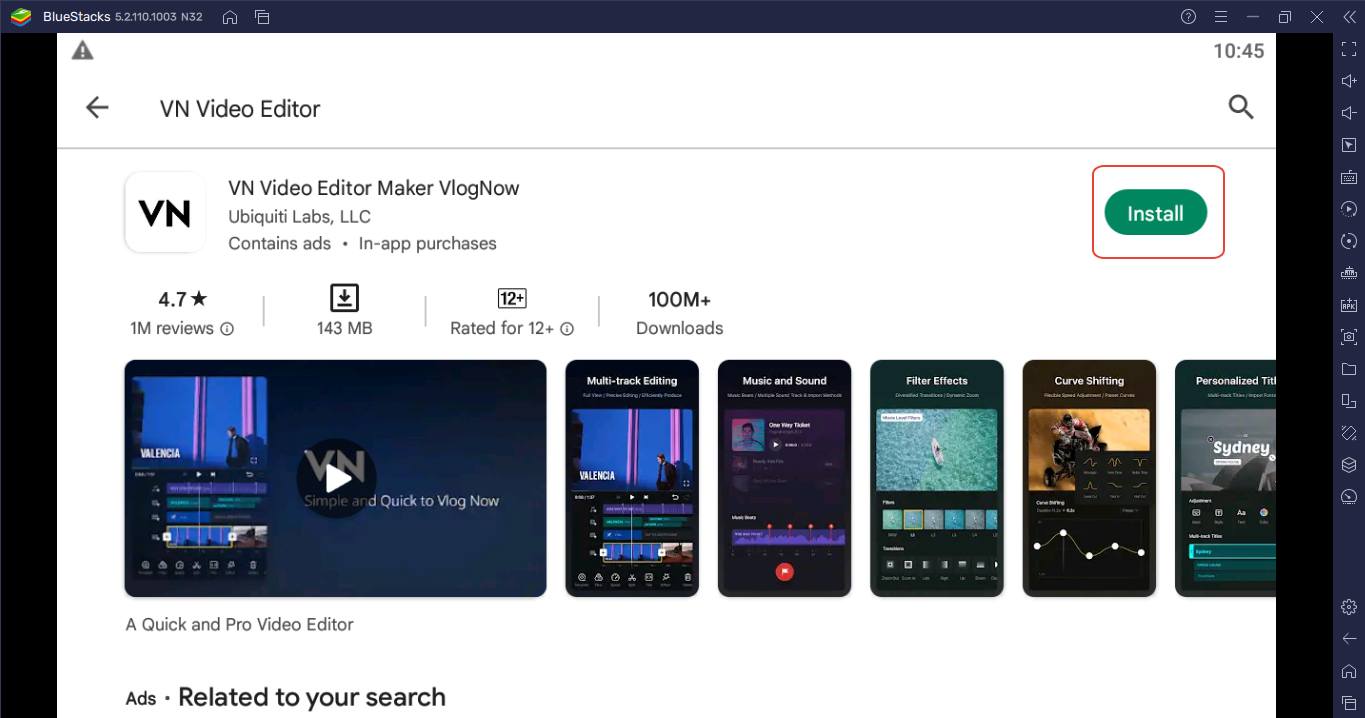
- Sistem akan dengan otomatis mendownload dan jika proses instalasi selesai, klik open.
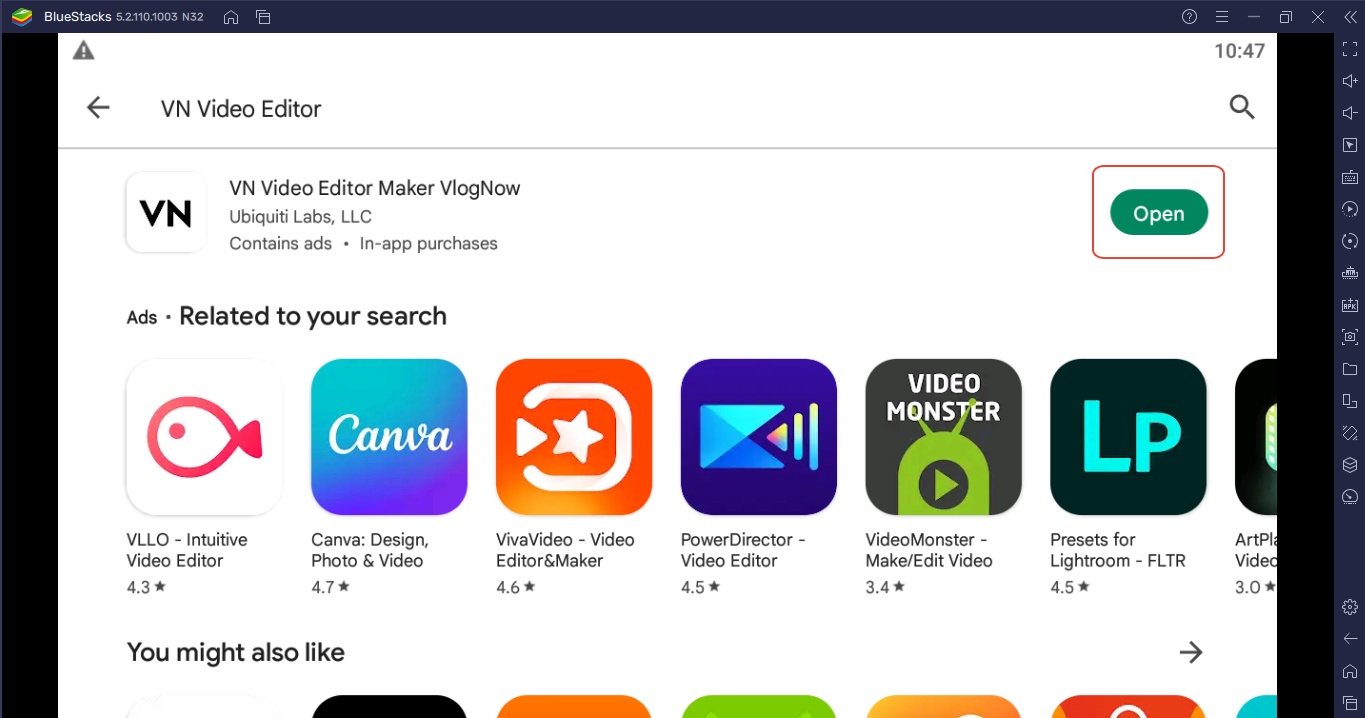
- Aplikasi VN akan segera berjalan di PC ataupun di laptopmu.
Hal Pertama Yang Perlu Kamu Ketahui Saat Mengedit Video Dengan VN Video Editor Di PC
Hal pertama yang perlu kamu lakukan adalah memindahkan file video ke Media Manager yang ada di BlueStacks. Kamu perlu melakukan hal ini agar file yang ingin kamu edit dapat ditampilkan di aplikasi VN. Silakan mengikuti beberapa langkah sederhana yang sudah dirangkum di bawah ini:
- Buka Layar Beranda BlueStacks
- Klik Ikon Media Manager
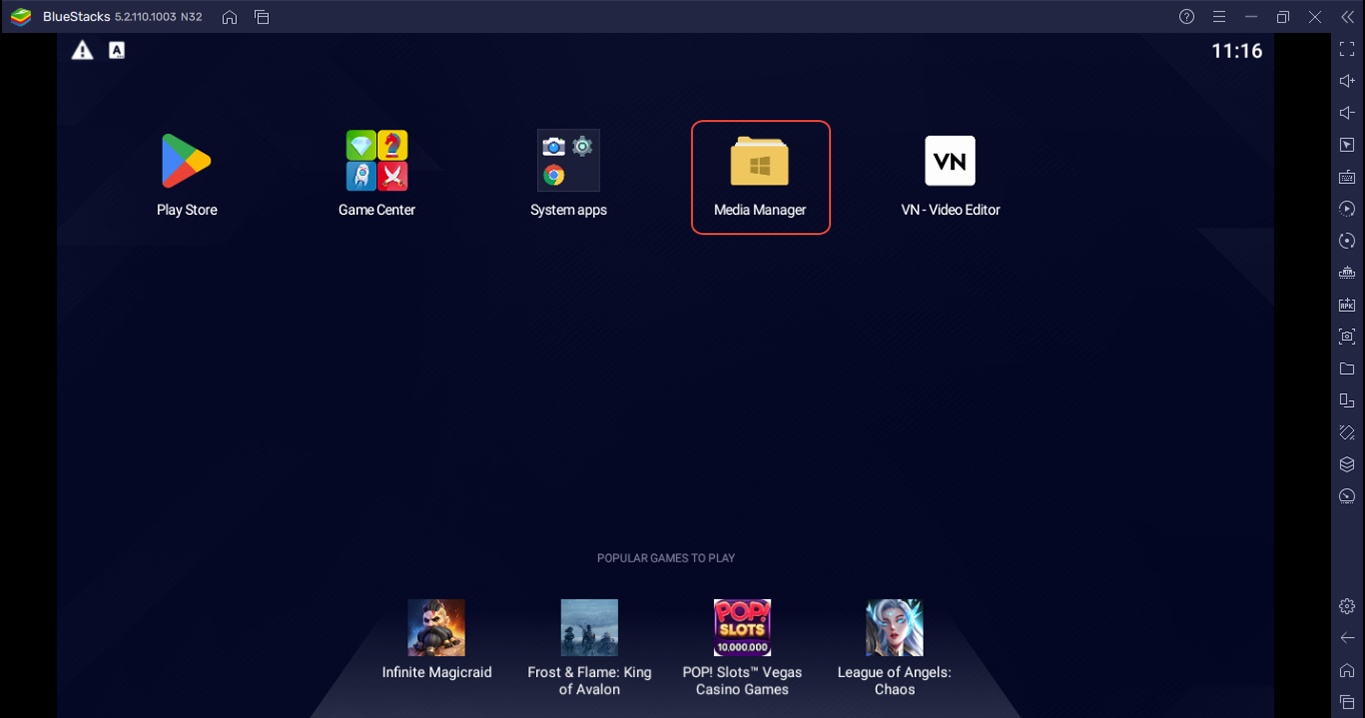
- Cari dan klik Import From Windows yang berada di sebelah kiri bawah
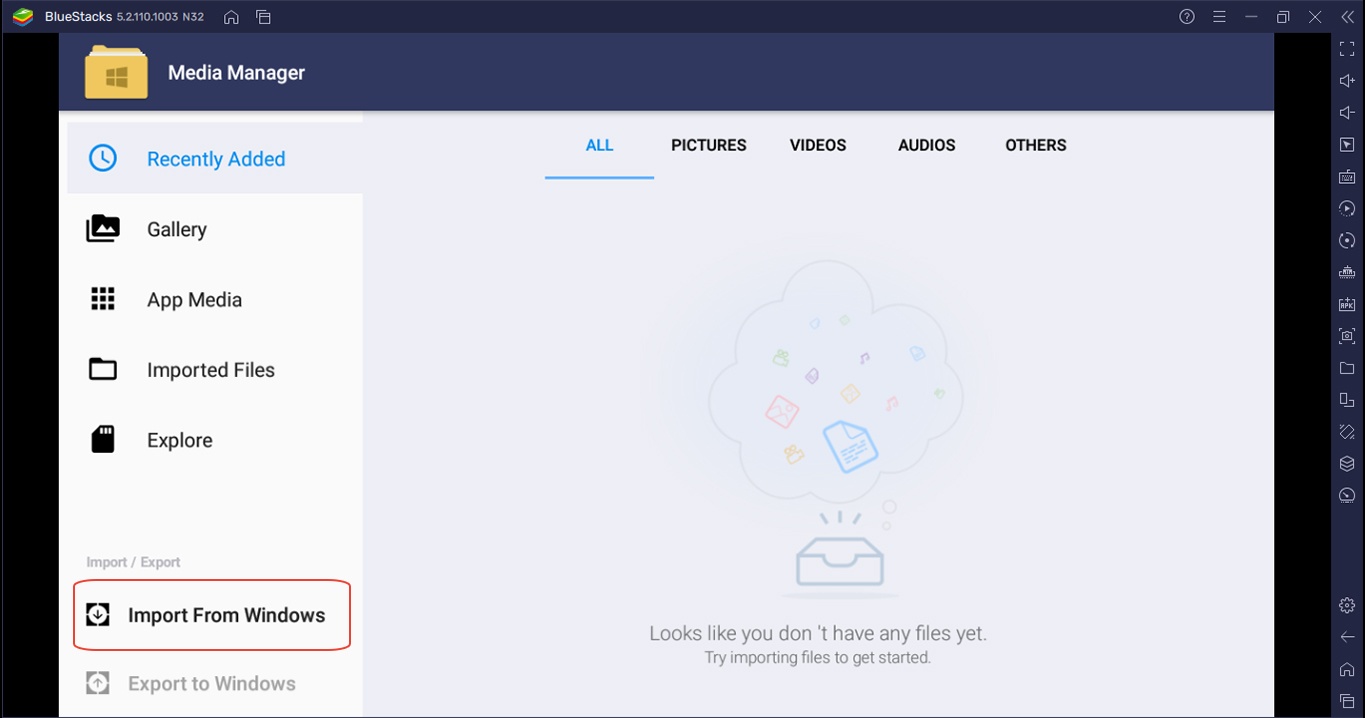
- Kemudian cari dan pilih file video yang telah kamu simpan di laptop atau pc milikmu. Jika sudah klik open.
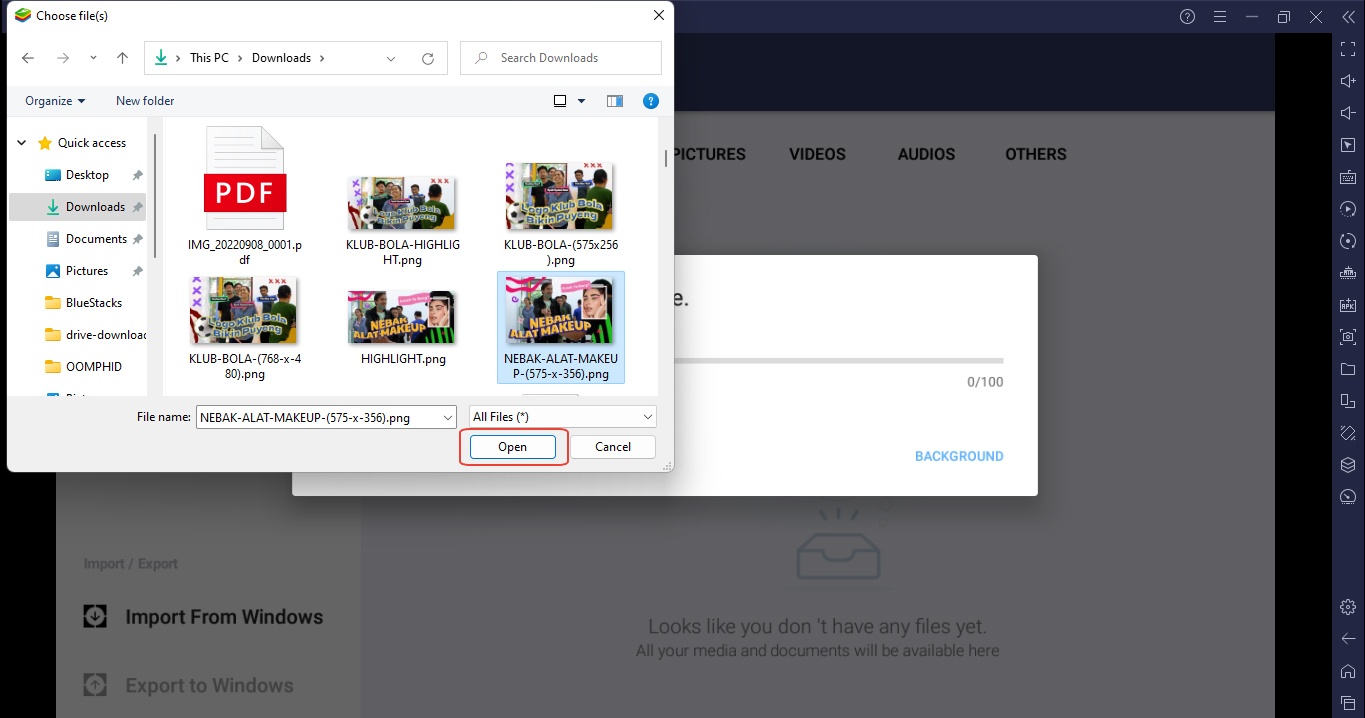
- Maka tampilan layarmu akan berubah seperti ini
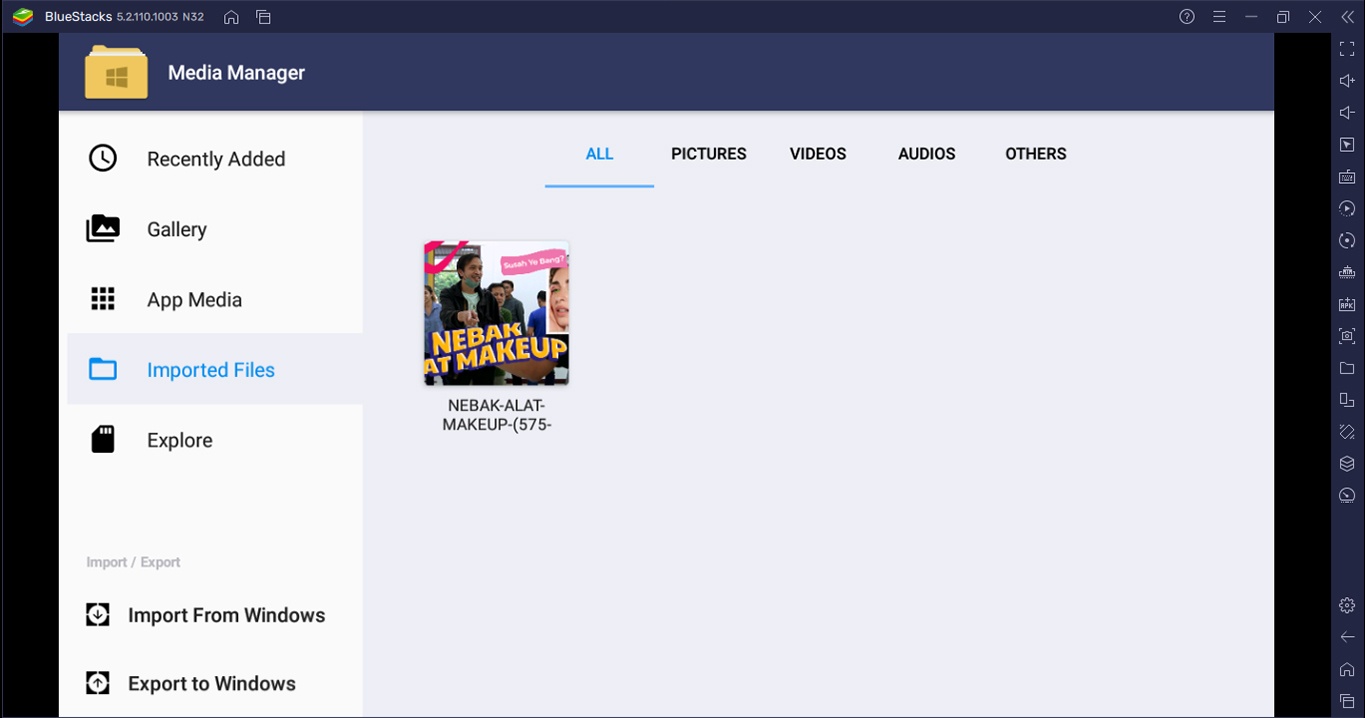
- Sekarang kembali ke aplikasi VN Video Editor, dan semua file yang telah kamu impor dari pc ataupun laptop milikmu akan terlihat.
Kini sudah saatnya kamu membuat sebuah video keren dengan memanfaatkan segala fitur yang ada di VN!
Keuntungan Mengedit Video Menggunakan VN Di PC
Jika kamu adalah seorang konten kreator, kamu akan membutuhkan lebih dari satu aplikasi untuk membuat sebuah mahakarya yang keren. Namun hal ini tak akan menjadi masalah, karena dengan BlueStacks kamu bisa membuka lebih dari satu aplikasi editor di PC sembari membuka aplikasi VN. Multitasking tak menjadi masalah, penggunaan ram juga dapat dibatasi di sini. Kamu akan terbebas dari lag atau permasalahan layar beku (freeze) saat mengedit!
Jika kamu mengedit menggunakan PC, tentu kamu akan lebih mudah dalam menambahkan efek, lagu, melakukan trim pada bagian video yang tidak diinginkan hingga membuat cover video. Karena layar PC yang lebih besar kamu bisa lebih leluasa memindahkan, mengubah, membesarkan atau mengecilkan setiap elemen sticker yang ada!